Cómo crear un formulario de carga de archivos en WordPress (solución fácil)
Publicado: 2023-05-17¿Desea permitir que los visitantes de su sitio web carguen archivos en su formulario de contacto?
Tal vez esté contratando empleados y quiera recopilar currículos, o tal vez esté organizando un concurso de fotografía en el que necesita que el solicitante adjunte archivos.
En este artículo, le mostraremos cómo crear fácilmente un formulario de carga de archivos en WordPress.
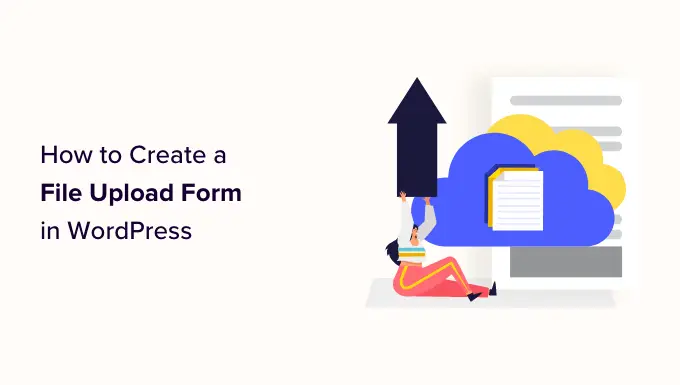
¿Por qué crear un formulario de carga de archivos en WordPress?
Si desea recopilar cualquier tipo de archivo de sus usuarios en su sitio web de WordPress, un formulario de carga de archivos es una gran idea.
Puede permitir que los usuarios carguen imágenes, archivos PDF, documentos de Word u otros tipos de archivos.
El uso de un formulario de carga de archivos le facilita la vida a usted y a sus usuarios. En lugar del correo electrónico de ida y vuelta, puede crear un formulario que incluya todos los campos que necesita, para que pueda recopilar toda la información a la vez.
Además, su formulario debería guardar automáticamente los datos del formulario en su base de datos de WordPress. De esa manera, puede encontrar fácilmente los envíos, incluso si pierde o elimina un correo electrónico.
Dicho esto, echemos un vistazo a cómo crear un formulario de carga de archivos en WordPress.
Cómo crear un formulario de carga de archivos en WordPress
Para este tutorial, usaremos WPForms, que es el mejor complemento de formulario de contacto para WordPress.
Primero, deberá instalar y activar el complemento WPForms. Para obtener instrucciones más detalladas, consulte nuestra guía paso a paso sobre cómo instalar un complemento de WordPress.
Nota: WPForms también ofrece una versión gratuita. Sin embargo, necesitará la versión Pro del complemento para desbloquear la plantilla de formulario de carga de archivos.
Tras la activación, diríjase a la página WPForms » Add New desde la barra lateral de administración de WordPress.
Esto lo llevará a la página 'Plantilla de búsqueda', donde puede comenzar nombrando su formulario. También debe buscar la plantilla de formulario de carga de archivos en el cuadro de búsqueda de la izquierda.
A continuación, simplemente haga clic en el botón 'Usar plantilla' debajo de la opción 'Formulario de carga de archivos'.

Ahora lo llevarán al generador de WPForms, donde el formulario de carga de archivos se creará automáticamente para usted.
Puede usar la plantilla de formulario de carga de archivos sin realizar ningún cambio, o también puede arrastrar y soltar campos de formulario desde la barra lateral 'Agregar campos'.
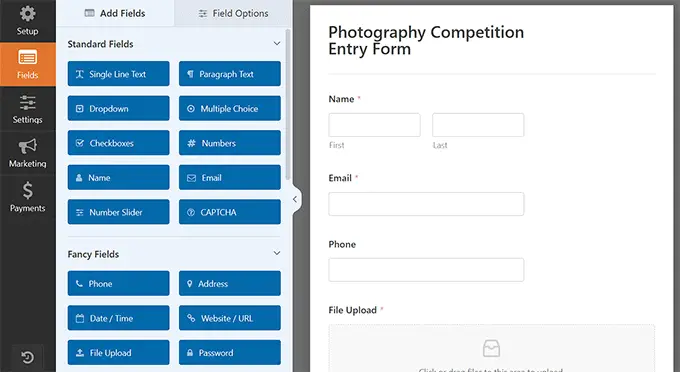
A continuación, haga clic en el campo 'Cargar archivo' en el formulario para abrir su configuración en la columna izquierda.
De forma predeterminada, puede cargar diferentes tipos de archivos en el formulario, incluidos:
- Archivos de imagen: .png, .gif, .jpg
- Documentos: .doc, .xls, .ppt, .pdf
- Audio: .wav, .mp3, .mp4
- Vídeo: .mpg, .mov, .wmv
Todo lo que tiene que hacer es escribir los formatos de archivo que desea aceptar en el cuadro 'Extensiones de archivo permitidas'.
Para este tutorial, permitiremos los formatos de imagen .png, .gif y .jpg. Asegúrese de separar cada formato de archivo con una coma.
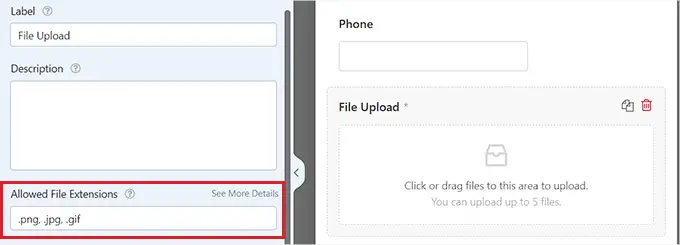
Nota: WordPress limita los tipos de archivos que se pueden cargar en el sitio por motivos de seguridad de WordPress. Puede agregar tipos de archivos adicionales a WordPress si desea permitir que los usuarios carguen tipos de archivos que normalmente no están permitidos.
También puede establecer un tamaño de archivo máximo y una cantidad máxima de archivos. Para nuestro tutorial, permitiremos que las personas envíen hasta 3 fotos de hasta 50 MB cada una.
Si desea evitar que las personas envíen el formulario sin adjuntar sus archivos, puede activar el interruptor "Obligatorio". Esto significa que el formulario no se puede enviar a menos que se haya cargado al menos 1 archivo.
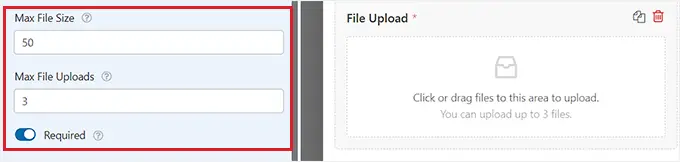
A continuación, simplemente cambie a la pestaña 'Avanzado' desde la parte superior.
De forma predeterminada, el campo de carga de archivos utiliza un formato moderno que permite a los usuarios arrastrar y soltar sus archivos.
Sin embargo, si tiene espacio limitado para su formulario, o si prefiere un campo de carga clásico, puede cambiar esto. Simplemente seleccione la opción 'Clásico' del menú desplegable 'Estilo'.
Sugerencia: el campo de carga clásico solo permite cargar un archivo. Si desea que los usuarios puedan enviar más de un archivo, deberá agregar varios campos de carga de archivos a su formulario.
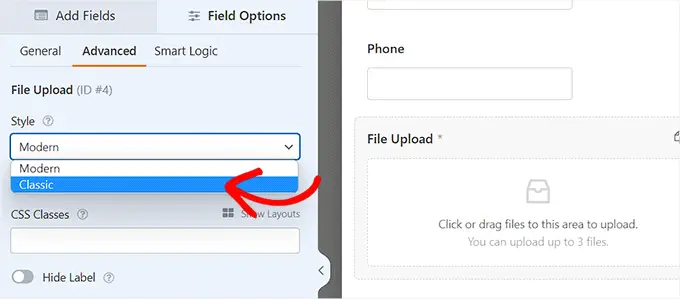
También puede optar por almacenar los archivos enviados en la biblioteca multimedia de WordPress activando el interruptor "Almacenar archivo en la biblioteca multimedia de WordPress". Esto le facilita agregar los archivos cargados a una publicación o página.
Por ejemplo, si estamos organizando un concurso de fotografía, es posible que queramos incluir las mejores fotos cuando anunciemos al ganador.
Nota: Los archivos cargados se guardarán en su base de datos de WordPress, incluso si no marca esta casilla. Simplemente se almacenan en una carpeta separada en su cuenta de alojamiento de WordPress.
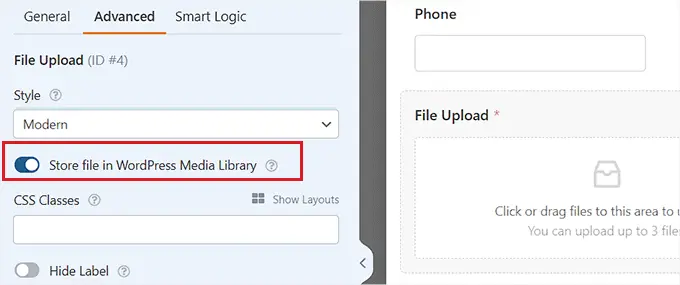
Si desea editar cualquiera de los otros campos en su formulario, puede hacer clic en ellos para abrir la configuración del campo en la columna izquierda.
También puede agregar otros campos a su formulario de carga de archivos.
Por ejemplo, es posible que desee agregar un campo Sitio web/URL al formulario para que los usuarios puedan brindarle el enlace a su sitio web.
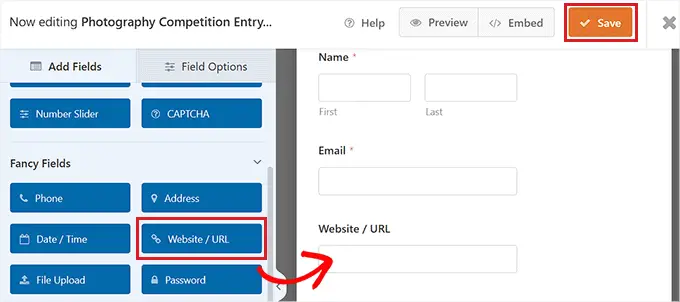
Una vez que esté satisfecho con su formulario, haga clic en el botón 'Guardar' en la esquina superior derecha de la pantalla para almacenar su configuración.

Configuración de las notificaciones de su formulario de carga de archivos
Para cambiar la configuración de notificación del formulario, debe abrir la pestaña "Configuración" en la esquina izquierda. Una vez que esté allí, simplemente haga clic en la pestaña 'Notificaciones'.
De forma predeterminada, el formulario envía una notificación por correo electrónico a admin_email.
Si usted mismo creó su sitio de WordPress, esta será su dirección de correo electrónico. De lo contrario, puede eliminar admin_email y escribir su propia dirección de correo electrónico aquí.
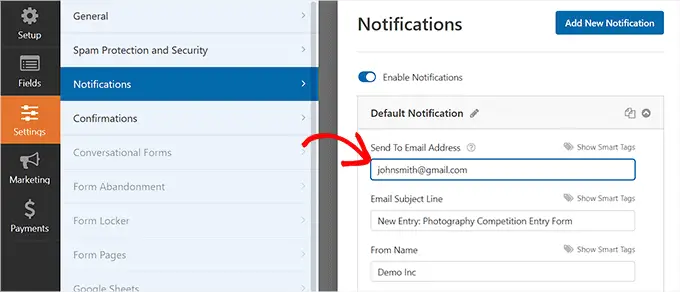
Si no está seguro de si admin_email es su dirección de correo electrónico, simplemente visite la página Configuración » General desde su panel de administración de WordPress.
Una vez que esté allí, busque la dirección de correo electrónico de administración. Ahora puede cambiar la dirección de correo electrónico del administrador desde aquí.
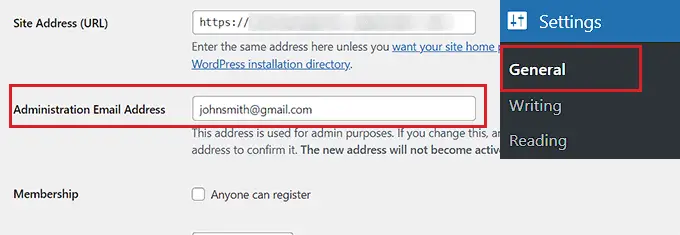
Una vez que haya terminado, no olvide hacer clic en el botón 'Guardar cambios' para almacenar su configuración.
Si desea que los archivos enviados se envíen a más de una persona, es posible que desee ver nuestro tutorial sobre cómo crear un formulario de contacto con múltiples destinatarios de notificación.
También puede cambiar el mensaje de confirmación que ven los usuarios después de enviar el formulario.
Para hacer esto, debe visitar la página Configuración » Confirmaciones en la columna de la izquierda. Luego, simplemente escriba el mensaje en el cuadro 'Mensaje de confirmación'. También puede agregar formato como negrita y cursiva.
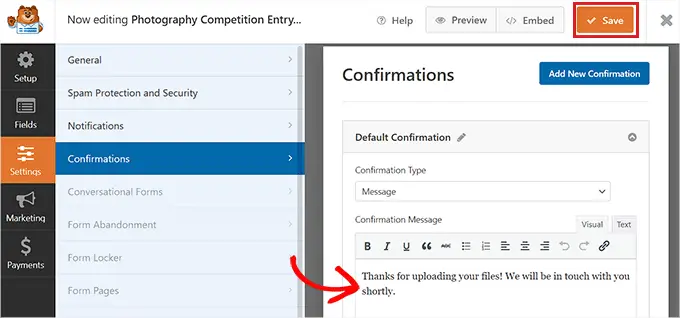
Finalmente, no olvide guardar su formulario una vez que haya realizado los cambios.
Puede salir del generador de formularios haciendo clic en la 'X' en la esquina superior derecha.
Agregar el formulario de carga de archivos a su sitio web
Una vez que haya terminado de crear su formulario, deberá agregarlo a su sitio web.
Para hacer esto, debe abrir una publicación o página existente o nueva desde la barra lateral de administración de WordPress. Para este tutorial, vamos a agregar el formulario de carga de archivos a una nueva página.
Una vez que esté allí, haga clic en el botón Agregar nuevo bloque '(+)' en la esquina superior izquierda de la pantalla y busque el bloque WPForms.
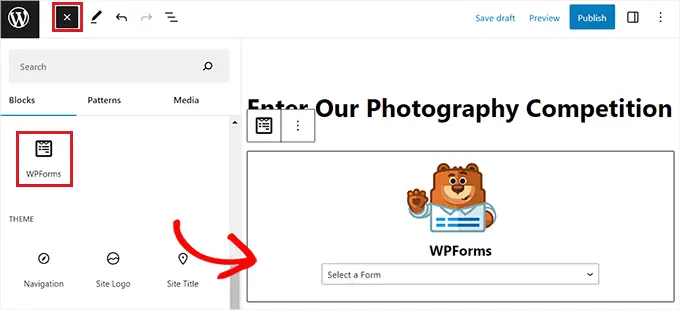
Al agregar el bloque, verá un menú desplegable de WPForms en la página.
Continúe y seleccione el formulario de carga de archivos que acaba de crear.
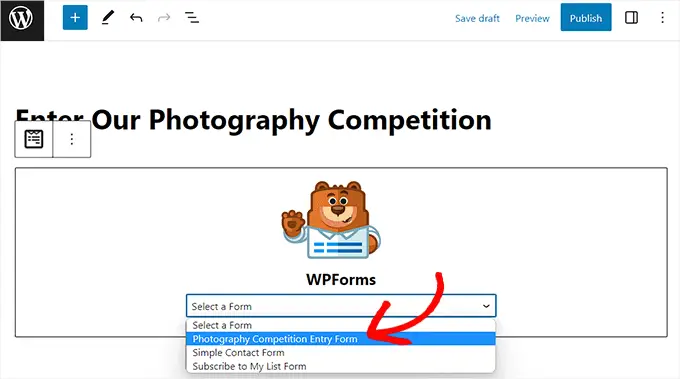
Finalmente, haga clic en el botón 'Publicar' o 'Actualizar' para guardar los cambios.
Ahora puede visitar su sitio web para ver el formulario de carga de archivos en acción.
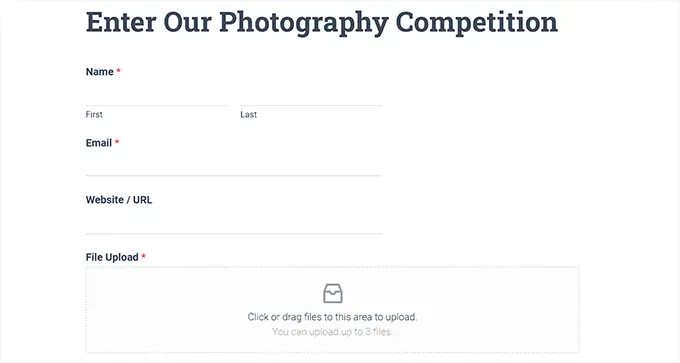
También puede realizar cambios en su formulario en cualquier momento visitando la página WPForms » Todos los formularios desde la barra lateral de administración.
Desde aquí, simplemente haga clic en el nombre del formulario, o pase el mouse sobre él y haga clic en el enlace 'Editar' para abrir el generador de formularios.
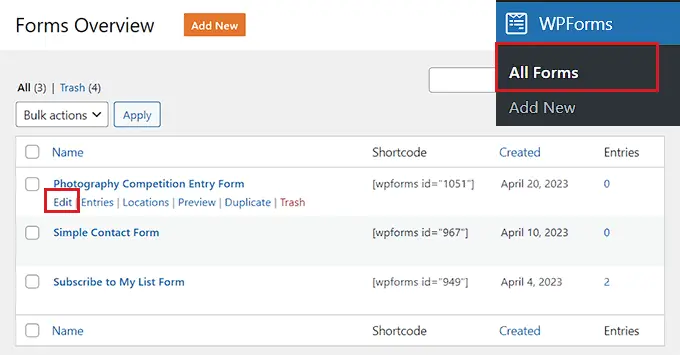
Cuando edite su formulario, se actualizará automáticamente en su sitio web, por lo que no necesita agregarlo a su página nuevamente.
Sugerencia: es una buena idea probar su formulario para asegurarse de que funciona como se esperaba. Si no recibe una notificación por correo electrónico después de crear una entrada de formulario, puede leer nuestra guía paso a paso sobre cómo solucionar el problema de WordPress que no envía correos electrónicos.
Ver o descargar los archivos cargados
Cuando alguien envía un archivo utilizando su formulario de carga de archivos, puede verlo en su bandeja de entrada de correo electrónico o en su panel de control de WordPress.
Con cada entrada del formulario, recibirá un correo electrónico como este:
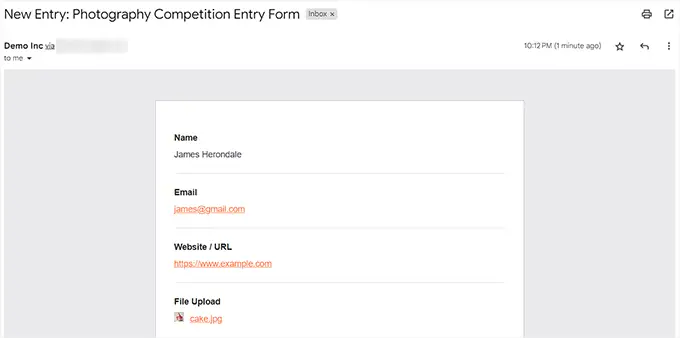
Simplemente haga clic en los enlaces para ver o descargar los archivos.
También puede encontrar fácilmente los archivos en su panel de WordPress. Simplemente vaya a la página WPForms » Entries y luego haga clic en el nombre de su formulario.
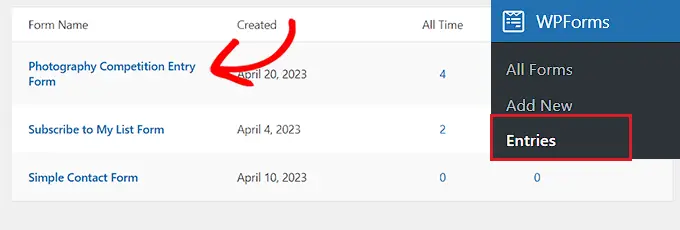
Puede ver los archivos cargados en la tabla de entradas del formulario.
Alternativamente, puede hacer clic en el enlace 'Ver' para ver los detalles completos de cada entrada del formulario.
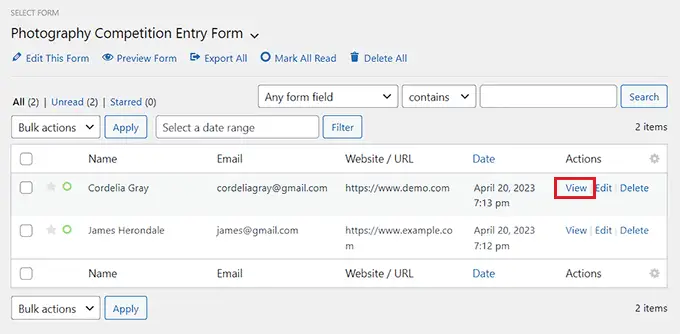
Esperamos que este tutorial le haya ayudado a aprender cómo crear un formulario de carga de archivos en WordPress. También puede consultar nuestras selecciones de expertos para obtener los mejores complementos de encuestas de WordPress y leer nuestra guía sobre cómo crear un boletín informativo por correo electrónico.
Si te gustó este artículo, suscríbete a nuestro canal de YouTube para videos tutoriales de WordPress. También puede encontrarnos en Twitter y Facebook.
